Valorant a rencontré un problème d'erreur de connexion [résolu]
![Valorant a rencontré un problème d'erreur de connexion [résolu]](https://ilinuxgeek.com/storage/img/images/valorant-has-encountered-a-connection-error-issue-[solved]_17.png)
- 4259
- 870
- Mohamed Brunet
Valorant, le jeu FPS populaire de Riot Games est joué par des millions d'utilisateurs à travers le monde. Mais, tout comme CS, ce jeu n'est pas du tout sans bug. Les joueurs ont augmenté cette erreur dans plusieurs forums et page Reddit vaillorante - "Valorant a rencontré une erreur de connexion. Veuillez relancer le client pour reconnecter.". En tant que joueur, c'est le bug le plus ennuyeux du jeu car vous ne pouvez même pas ouvrir le jeu en cette condition. Alors suivez ces astuces simples pour résoudre le problème une fois pour toutes.
Solution de contournement -
1. Ce problème peut être un problème unique. Alors, mieux vaut redémarrage votre ordinateur rapidement avant d'essayer tous ces. Après avoir redémarré le système, jouez au valorant et testez.
2. Les logiciels antivirus peuvent entrer en conflit avec le VGC et le bloquer éventuellement. Ainsi, vous pouvez mettre en pause l'antivirus pendant quelques heures et tester le jeu.
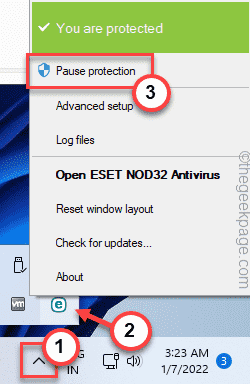
Si vous pouvez jouer un match rapide, assurez-vous de désinstaller l'antivirus de votre ordinateur.
Table des matières
- Correction 1 - Démarrez le service VGC
- Correction 2 - Désinstaller VGC
- Correction 4 - Vérifiez le serveur valorant
- Correction 5 - Accès suspendu / interdit
Correction 1 - Démarrez le service VGC
L'une des principales raisons de cet échec est le service Riot Vanguard. Si le service est désactivé / ne fonctionne pas sur votre système, il peut entraîner ce problème.
Étape 1 - Démarrez le service VGC
1. Utilisez simplement la zone de recherche ou appuyez sur le Clé Windows une fois et type "prestations de service".
2. Ensuite, appuyez sur "Prestations de service«De l'écran élevé pour l'ouvrir.
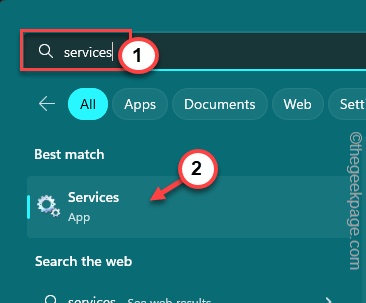
3. Ici, dans la page de la liste des services, recherchez le «VGC" service.
4. Là, tapez deux fois il ouvre les propriétés VGC.
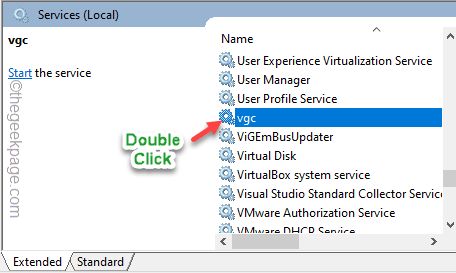
5. Ensuite, changez le «type de démarrage:» vers »Automatique»Mode. De cette façon, le service VGC démarre automatiquement.
6. Maintenant, appuyez sur "Appliquer" et "D'ACCORD"Pour sauver ce changement.
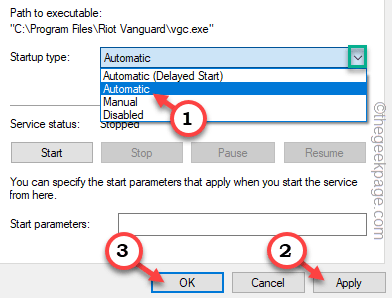
7. Revenant sur la page des services principaux, tour à droite "VGC"Et cliquez"Commencer«Pour démarrer le service sur votre ordinateur.
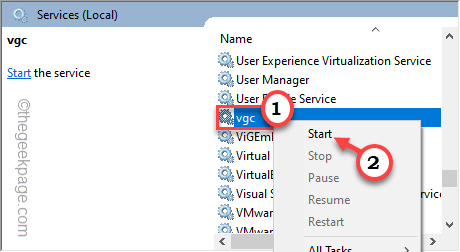
Page de services fermer.
Étape 2 - Assurez-vous que Vanguard fonctionne
Le système Vanguard doit être opérationnel avant même de lancer un valorant. Donc, vous pouvez vous assurer que le service démarre.
1. En utilisant le Clé Windows + R Pour ouvrir la boîte de course.
2. Alors, écrire ceci et frappe Entrer.
msconfig
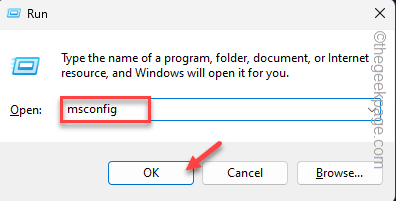
3. Lorsque la page de configuration du système s'ouvre, allez directement au «Prestations de service" section.
4. Alors, cocher le "Cacher tous les services Microsoft" boîte.
5. Maintenant, faites défiler vers le bas et assurez-vous que le «VGC»Le service est vérifié.
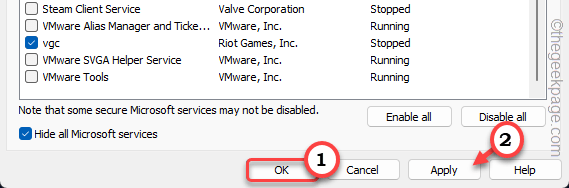
6. Après cela, appuyez sur "Appliquer" et "D'ACCORD"Pour sauver ce changement.
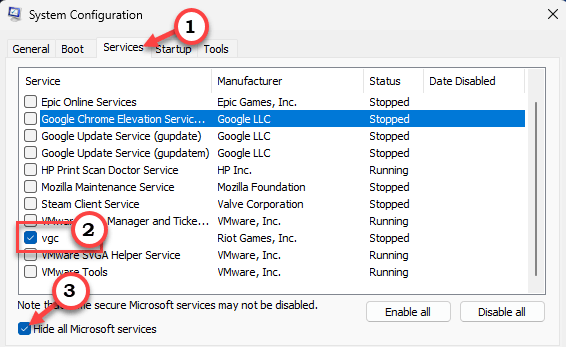
7. Dès que vous appuyez sur OK, une invite apparaîtra, en disant cela -
Vous devrez peut-être redémarrer votre ordinateur pour appliquer ces modifications. Avant de redémarrer, enregistrez tous les fichiers ouverts et fermez tous les programmes.
8. Appuyez sur «Redémarrer» pour redémarrer votre ordinateur.
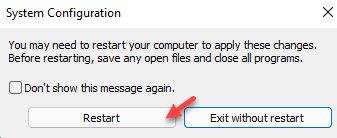
Attendez que votre système redémarre. Une fois le système qui se démarque, lancez le valorant.
Vérifiez s'il se charge ou coincé au même message d'erreur.
Correction 2 - Désinstaller VGC
Si le service VGC lui-même est corrompu, vous devez désinstaller Riot Vanguard et Force-Fresh Installer le composant. Cela va certainement résoudre votre problème.
Désinstaller VGC
Vous devez quitter Vanguard puis le désinstaller depuis votre ordinateur.
1. Vanguard démarre généralement avec votre système. Donc, si vous cliquez sur le ▲, vous verrez le Avant-garde icône là-bas. [Si vous ne le voyez pas là-bas, Vanguard n'a pas encore commencé.]]
2. Maintenant, cliquez avec le bouton droit sur Avant-garde icône Et taper "Vanguard de sortie" pour la fermer.
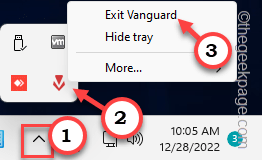
3. Une invite apparaîtra Es-tu sur de vouloir continuer? message. Robinet "Oui" continuer.
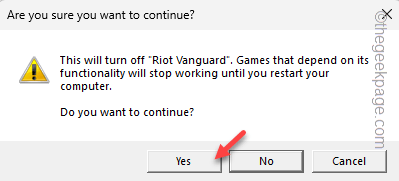
4. appuie sur le Clé Windows et rechercher "appwiz.cpl"Dans la barre de recherche.
5. Ensuite, appuyez sur "appwiz.cpl«Pour l'ouvrir sur votre ordinateur.
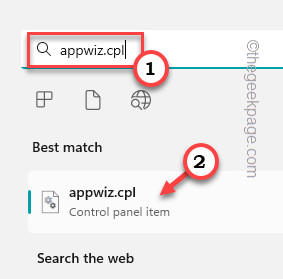
6. Lorsque vous atteignez la page Programmes et fonctionnalités, recherchez le «Vanguard Riot" application.
7. Ensuite, tournez-le droit et appuyez sur "Désinstaller«Pour désinstaller l'application.

Une fois que vous l'avez désinstallé, fermez le panneau de configuration.
Réinstaller Vanguard
Ce processus est automatique et tout ce que vous avez à faire est de lancer un valorant.
1. Cherchez le "Vaillard«Icône sur votre bureau. Si vous ne pouvez pas le trouver, recherchez "vaillard".
2. Maintenant, cliquez avec le bouton droit "Vaillard"Et appuyez sur"Exécuter en tant qu'administrateur«Lancer le jeu.
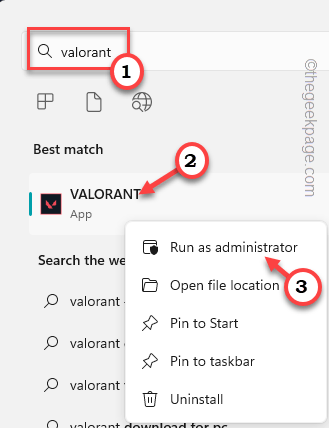
Maintenant, Valorant démarrera et l'installateur reconnaîtra automatiquement tous les fichiers manquants et les téléchargera automatiquement.
Mais, lorsqu'il télécharge, le valorant vous invitera à redémarrage Votre ordinateur après ça. Robinet "Redémarrer maintenant«Pour redémarrer le système.
Lorsque vous avez redémarré le système, vous pouvez commencer
Correction 4 - Vérifiez le serveur valorant
Riot a une page d'état dédiée pour afficher l'état actuel du serveur et les informations sur les problèmes actuels. Donc, vous devriez aller vérifier s'il y a des problèmes avec votre serveur local.
1. Accédez à la page d'état du serveur Riot.
2. Maintenant, une invite apparaîtra où vous pouvez spécifier l'emplacement et les détails de la langue, puis appuyez sur "Continuer".
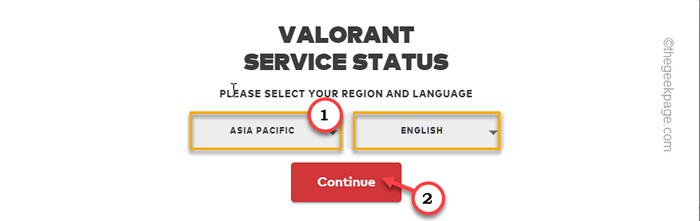
3. Maintenant, cela vous montrera s'il y a des problèmes avec le serveur. S'il y a des problèmes de serveur, ils apparaîtront ici avec les temps d'arrêt, et quand vous pouvez vous attendre à ce que le jeu soit en ligne.
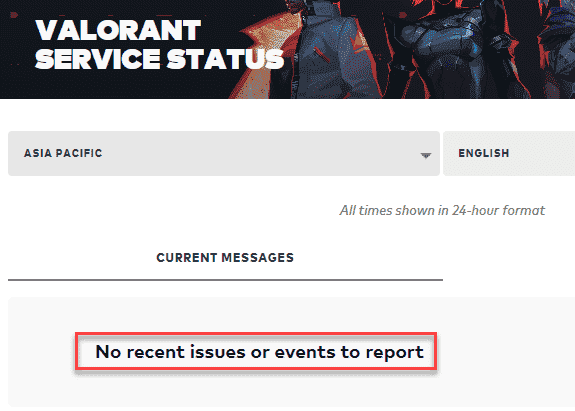
NOTE - Le valorant planifie généralement de grandes pauses d'entretien juste avant de libérer les nouveaux correctifs et au début de nouveaux actes. Donc, dans ce cas, le jeu peut ne pas fonctionner, et vous pouvez voir le «Valorant a rencontré une erreur de connexion. Veuillez relancer le client pour reconnecter." message.
Cela signifie que vous devez attendre une heure ou deux avant que le serveur ne monte. Riot Client mettra à jour le jeu et vous pouvez le jouer après cela.
Correction 5 - Accès suspendu / interdit
Maintenant, cela peut ne pas être le cas pour chaque joueur car seul un nombre de comptes est interdit / suspendu par Riot. Maintenant, généralement, lorsqu'un compte est interdit, Riot vous informe via un e-mail au compte de messagerie associé. Alors, cochez le dossier de boîte aux lettres et de spam si vous pensez qu'il y a une interdiction.
Mais, si votre compte a une interdiction de temps, ne vous inquiétez pas. Lorsque l'interdiction est terminée, vous pouvez reprendre en profitant du valorant.
- « Comment modifier automatiquement l'adresse IP à l'aide d'un fichier batch sous Windows 10
- Erreur lors de l'enregistrement du contact lors de la suppression des contacts de Android Fix »

